
时间:2021-01-18 13:05:05 来源:www.win10xitong.com 作者:win10
不知道你在使用win10系统办公的时候碰到过Win10系统如何调节屏幕亮度-非硬件调节屏幕亮度情况没有,这个问题今天小编碰到了。要是对于一些才接触win10系统的网友解决这个Win10系统如何调节屏幕亮度-非硬件调节屏幕亮度的情况就很困难,我们来看看怎么解决Win10系统如何调节屏幕亮度-非硬件调节屏幕亮度问题,直接采用这个流程:1、打开控制面板,选择“硬件和声音”选项,。2、在“硬件和声音”界面中,选择“电源选项”下面的“调整屏幕亮度&rdquo即可很轻松的完成了。小编下面给大家带来更详细的Win10系统如何调节屏幕亮度-非硬件调节屏幕亮度的具体操作手法。
今日小编推荐系统下载:雨林木风Win10纯净版
02.在“硬件和声音”界面中,选择“电源选项”下面的“调整屏幕亮度”,如图所示。
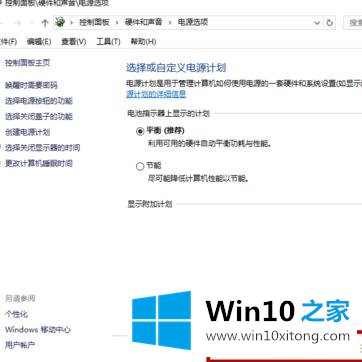
03.在“电源选项”界面中,找到最下方的屏幕亮度滑动调节区域,根据需要进行调节即可,如图所示。
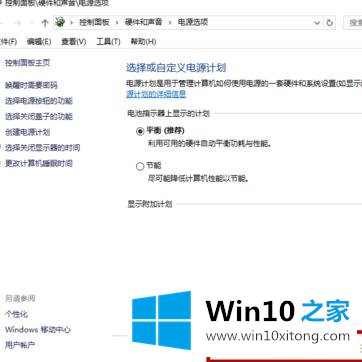
解决Win10系统如何调节屏幕亮度-非硬件调节屏幕亮度的问题还是很简单的,只需要按照上面的方法一步一步的操作即可。你学会了吗?如果还没有解决这个问题,欢迎留言给本站。